
Yeni başlayanlar için bu kılavuzda, yönetici haklarını çeşitli şekillerde nasıl oluşturacak şekilde, yönetici hesabına erişiminiz yoksa, tüm işlemin bulunduğu videonun nasıl olacağını, için adım adım. görsel gösterildi. Ayrıca bakınız: Windows 10'da Windows 10 Kullanıcı Dahili Yönetici hesabı nasıl oluşturulur.
Windows 10 parametrelerinde kullanıcı için yönetici hakları nasıl etkinleştirilir?
Windows 10'da, kullanıcı hesaplarını yönetmek için yeni bir arayüz, ilgili bölümde "parametreler" bölümünde ortaya çıktı.
Kullanıcı yöneticisini parametrelerde yapmak için, aşağıdaki basit adımları yapmak için yeterlidir (bu eylemler zaten yönetici haklarına sahip hesaptan yürütülmelidir)
- Parametrelere gidin (Win + i tuşları) - Hesaplar - Aile ve diğer insanlar.
- "Diğer insanlar" bölümünde, yönetici yapmak istediğiniz kullanıcı hesabına tıklayın ve "Hesap türünü değiştir" düğmesini tıklayın.
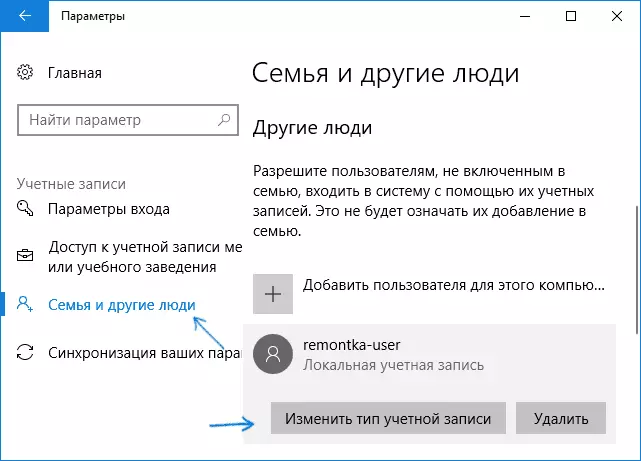
- "Hesap türü" alanındaki bir sonraki pencerede, Yönetici'yi seçin ve "Tamam" ı tıklayın.
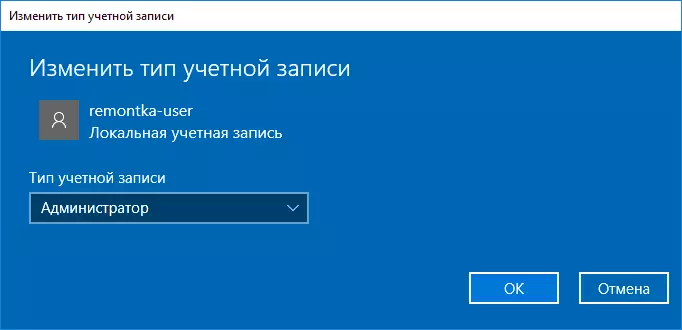
Bitiş, şimdi kullanıcı gerekli haklara sahip olmak için gerekli haklara ihtiyaç duyacaktır.
Kontrol panelini kullanma
Hesap haklarını, kontrol panelindeki yöneticiye yöneticiye basit bir kullanıcıdan değiştirmek için aşağıdaki adımları izleyin:- Kontrol panelini açın (bunun için Görev çubuğundaki aramayı kullanabilirsiniz).
- Kullanıcı Hesapları öğesini açın.
- "Başka bir hesabı yönet" i tıklayın.
- Değiştirilmesi ve "Hesap türünü değiştirme" seçeneğini tıklatan bir kullanıcıyı seçin.
- "Yönetici" ni seçin ve "Hesap türünü değiştirme" düğmesini tıklayın.
Hazır, şimdi kullanıcı Windows 10 yöneticisidir.
"Yerel Kullanıcılar ve Grup" Yardımcı Programını kullanma
Kullanıcıyı yönetici tarafından yönetmenin bir başka yolu, yerleşik aracı "yerel kullanıcılar ve gruplar" kullanmaktır:
- Klavyedeki Win + R tuşlarına basın, lusrmgr.msc girin ve ENTER tuşuna basın.
- Açılan pencerede, Kullanıcılar klasörünü açın, ardından yöneticiyi yapmak istediğiniz kullanıcıya çift tıklayın.

- "Grup Üyeliği" sekmesinde, Ekle'yi tıklatın.
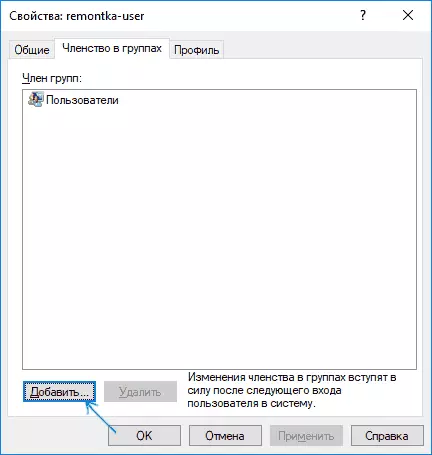
- "Yöneticiler" (teklifsiz) girin ve Tamam'ı tıklayın.
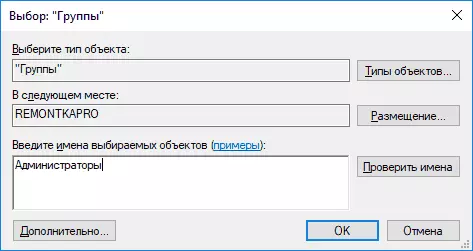
- Gruplar listesinde, "Kullanıcılar" seçeneğini seçin ve "Sil" i tıklayın.
- Tamam'ı tıklayın.
Yöneticiler grubuna eklenen sisteme bir sonraki giriş yaptığınızda, Windows 10'da uygun haklara sahip olacaktır.
Kullanıcı yöneticisini komut satırını kullanarak nasıl yapılır?
Yöneticinin, komut satırını kullanarak kullanıcının hakkını vermenin bir yolu var. Prosedür aşağıdaki gibi olacaktır.
- Yönetici adına komut istemini çalıştırın (Windows 10'da komut satırının nasıl çalıştırılacağına bakın).
- NET Kullanıcıları komutunu girin ve ENTER tuşuna basın. Sonuç olarak, kullanıcı hesaplarının ve sistem hesaplarının bir listesini göreceksiniz. Haklarının değiştirilmesi gereken hesabın tam adını hatırlayın.
- Net LocalGroup komutu yöneticilerine girin user_ ad / ad ve ekleyin ve ENTER tuşuna basın.
- Net LocalGroup komutunu girin / kullanıcı adını silin ve ENTER tuşuna basın.
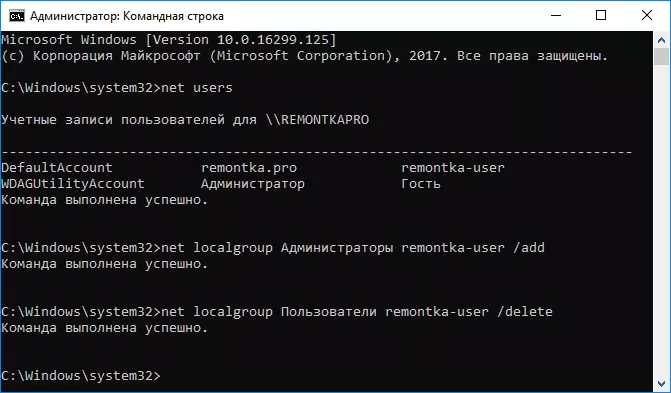
- Kullanıcı sistem yöneticileri listesine eklenecek ve sıradan kullanıcılar listesinden kaldırılacaktır.
Komuta notları: Windows 10'un İngilizce-dil sürümlerine dayanarak oluşturulan bazı sistemlerde, "Kullanıcılar" yerine "Yöneticiler" ve "Kullanıcılar" yerine "Yöneticiler" kullanmalısınız. Ayrıca, kullanıcı adı birkaç kelimeden oluşursa, tırnak içine alın.
Kullanıcı yöneticinize nasıl yapılır, yönetici haklarıyla hesaplara erişmemek
Son Mümkün olan en son komut dosyası: Kendinize yönetici hakları vermek istiyorsanız, yukarıda tarif edilen eylemleri gerçekleştirmenin mümkün olacağı gibi, bu haklarla zaten mevcut bir hesaba erişim yoktur.Bu durumda bile bazı olanaklar var. En basit yaklaşımlardan biri böyle olacak:
- Komut satırı kilit ekranında (sadece doğru haklarla açılıncaya kadar), Windows Password 10'ın nasıl sıfırlanacağı yönergelerdeki ilk adımları kullanın (sadece doğru haklarla açılır), herhangi bir şifrenin düşmesine gerek kalmayacak.
- Kendinizi bir yönetici yapmak için yukarıda açıklanan bu komutanda "komut satırını kullanarak" yöntemini kullanın.
Video talimatı
Bu konuda talimatları tamamladım, başarılı olacağınızdan eminim. Sorular kalırsa - yorumlarda sorun ve cevap vermeye çalışacağım.
